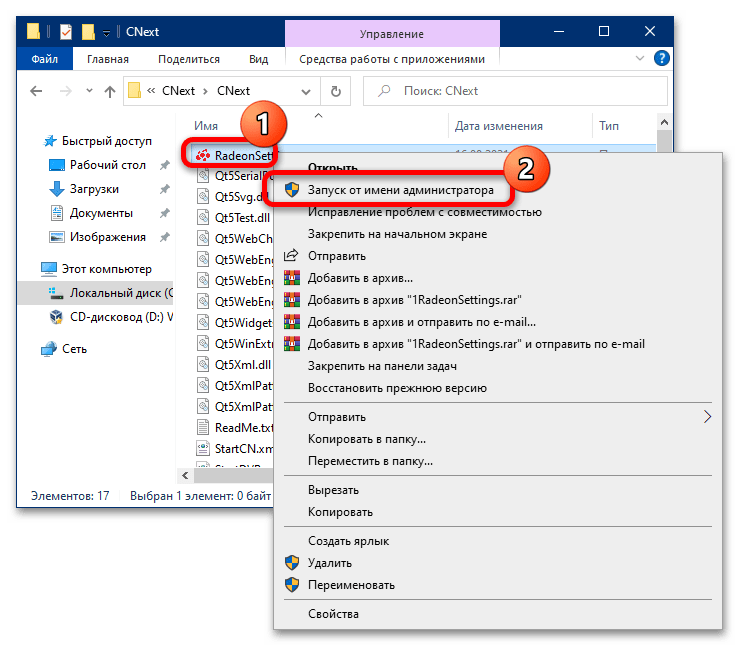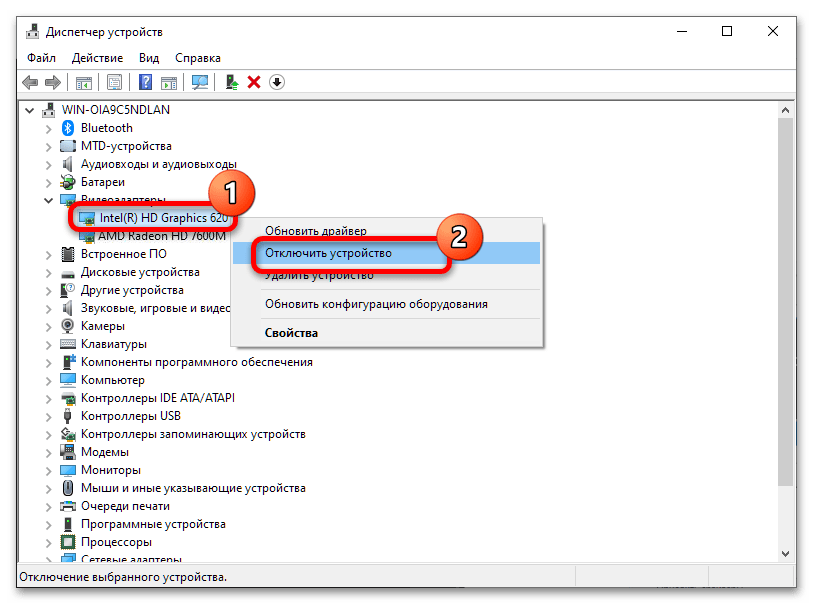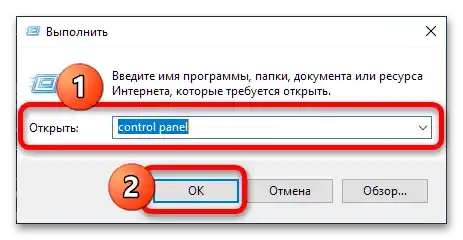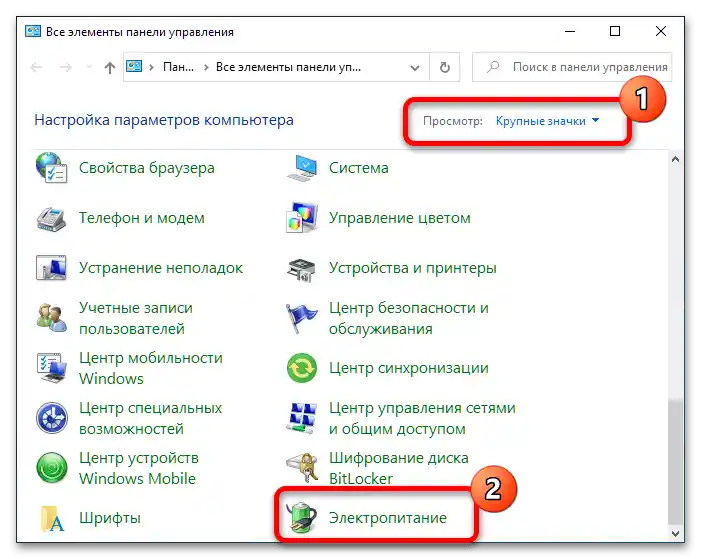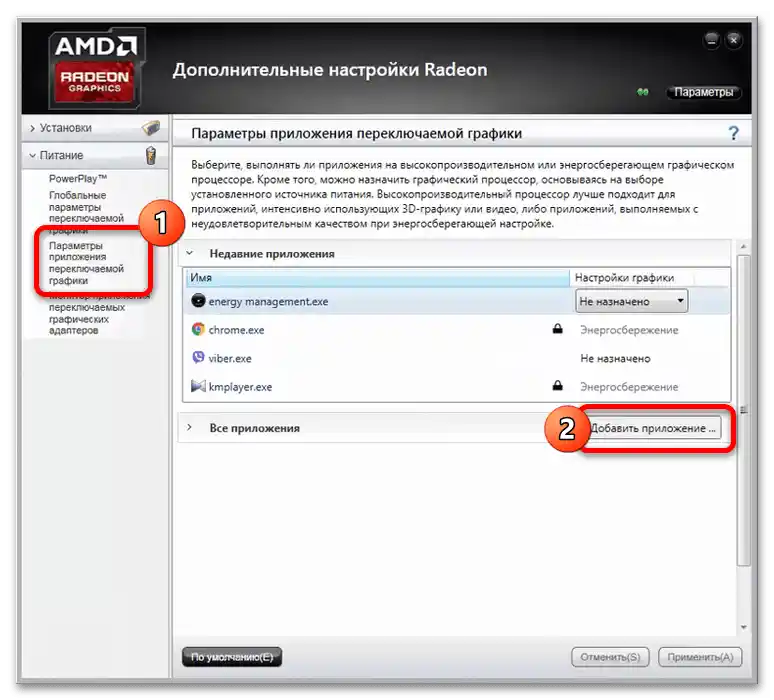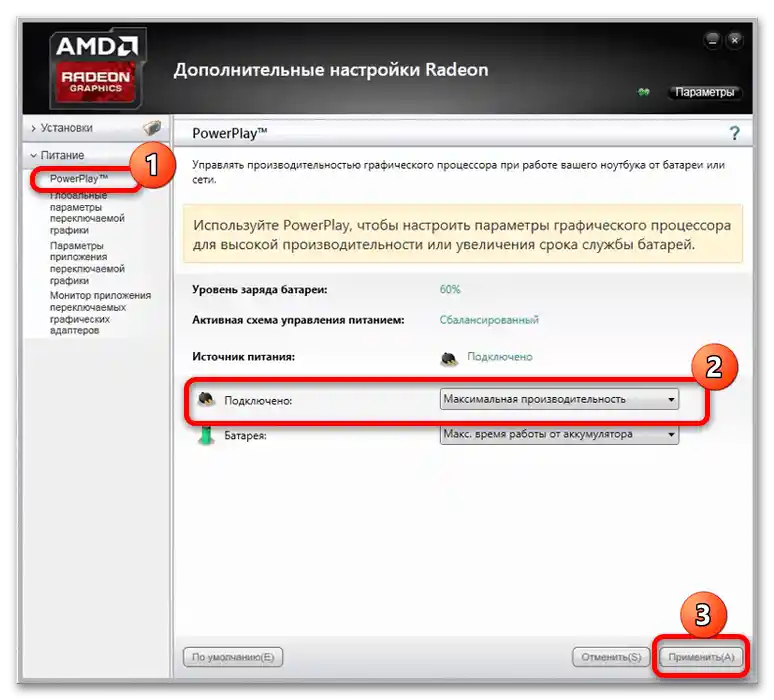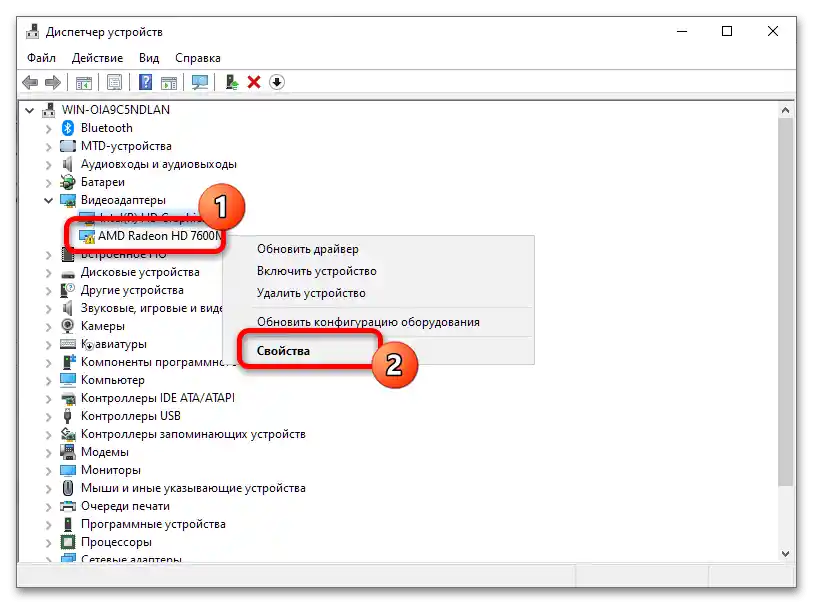المحتوى:
الخيار 1: برنامج Radeon Adrenalin (2020)
في أحدث إصدار من التعريفات إصدار AMD Software Adrenalin 2020 تم تعطيل خيار اختيار وحدة معالجة الرسوم – من المفترض أن البرنامج سيحدد الأنسب تلقائيًا. للأسف، هذا الخوارزمية تعاني من مشاكل، وتبدأ اللعبة المتطلبة على شريحة مدمجة ضعيفة بدلاً من المنفصلة القوية.
توجد حلان لهذه المشكلة. الأول هو تثبيت برنامج أقدم، برنامج Radeon Crimson Edition، إذا كان مدعومًا من قبل بطاقة الرسوم الخاصة بك. إذا لم يكن ذلك ممكنًا، يبقى فقط تعطيل وحدة معالجة الرسوم المدمجة: سيتوقف النظام عن التفاعل معها، وستبدأ جميع البرامج على الجهاز المخصص.
- أول شيء يجب فعله هو إيقاف المكون عبر "مدير الأجهزة". افتح وحدة "تشغيل" باستخدام مجموعة المفاتيح Win+R، أدخل فيه الأمر
devmgmt.mscواضغط على "موافق". - بعد ذلك، قم بتوسيع قسم "محولات الفيديو" وابحث عن الموضع الذي يتوافق مع المدمجة، ثم انقر عليها بزر الفأرة الأيمن (زر الفأرة الأيمن) واختر "تعطيل".
![كيف يمكنني تشغيل اللعبة على بطاقة الرسوميات المنفصلة amd-2]()
الآن بجانب رمز الجهاز سيظهر دائرة بيضاء مع سهم، مما يشير إلى التعطيل.
- يوصى أيضًا بضبط إعدادات الطاقة. استدعِ "لوحة التحكم" في Windows باستخدام "تشغيل" وأدخل الأمر
control panelوأكد الإدخال.![كيف يمكنني تشغيل اللعبة على بطاقة الرسوميات المنفصلة amd-4]()
بعد ذلك، قم بالتبديل إلى وضع الرموز الكبيرة وانتقل إلى الخيار "إمدادات الطاقة".
![كيف يمكنني تشغيل اللعبة على بطاقة الرسوميات المنفصلة amd-5]()
في كل مكان ترى فيه، قم بتعيين الخيار "أداء عالٍ".
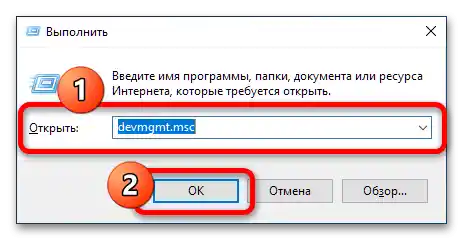
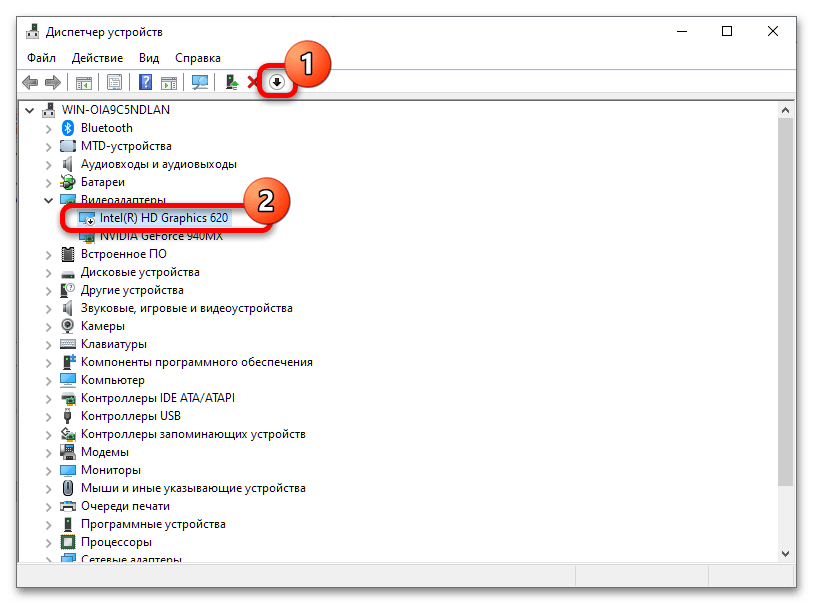
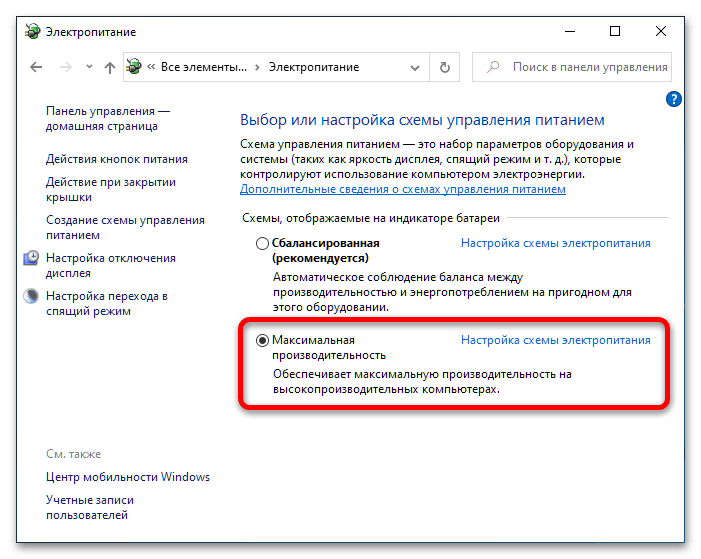
عادةً، فإن الخطوات المذكورة أعلاه كافية لحل المشكلة. إذا كان الشريحة المدمجة تعمل بشكل عشوائي أو لم تنجح جميع محاولات إيقاف تشغيلها باستخدام نظام التشغيل، فسيتعين عليك فتح BIOS وتبديل البطاقة من هناك.يجب أن نأخذ في الاعتبار أن ليس كل لوحة أم تسمح بإجراء مثل هذه العملية - تم تناول هذه النقطة وغيرها من التفاصيل من قبل أحد مؤلفينا.
لمزيد من التفاصيل: كيفية تعطيل بطاقة الرسوميات المدمجة في BIOS
الخيار 2: إصدار Radeon Software Crimson
في الإصدار الأقدم، ولكنه لا يزال ساري المفعول من برنامج تشغيل بطاقات الرسوميات AMD، تتوفر ميزة تبديل GPU ولا تتطلب العمل مع النظام أو BIOS.
- انقر زر الماوس الأيمن على مساحة فارغة في "سطح المكتب" واستخدم خيار "إعدادات Radeon".
- في نافذة الأداة، انتقل إلى "الإعدادات" - "الإعدادات المتقدمة".
- هنا، انقر على "خيارات تطبيق الرسوميات القابلة للتبديل" واضغط على "إضافة تطبيق".
![كيف يمكن تشغيل اللعبة على بطاقة الرسوميات المنفصلة amd-9]()
من خلال نافذة "مستكشف الملفات"، انتقل إلى مجلد تثبيت لعبتك واختر ملفها التنفيذي.
- بعد الإضافة، استخدم القائمة المنسدلة بجوار اسم اللعبة وحدد خيار "أداء عالٍ".
- ثم افتح قسم "PowerPlay" وحدد فيه وضع "أقصى أداء"، ثم استخدم زر "تطبيق".
![كيف يمكنني تشغيل اللعبة على بطاقة الرسوميات المنفصلة amd-12]()
يوصى أيضًا بتمكين خيار مماثل في إعدادات النظام - اتبع خطوات الخطوة 3 من الطريقة السابقة.
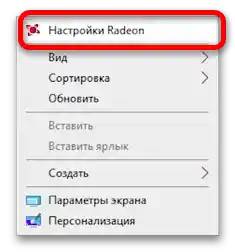
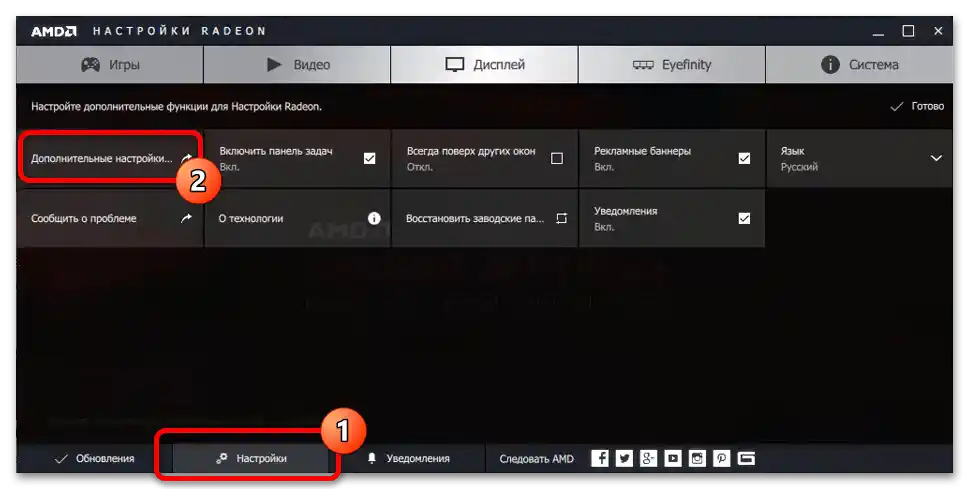
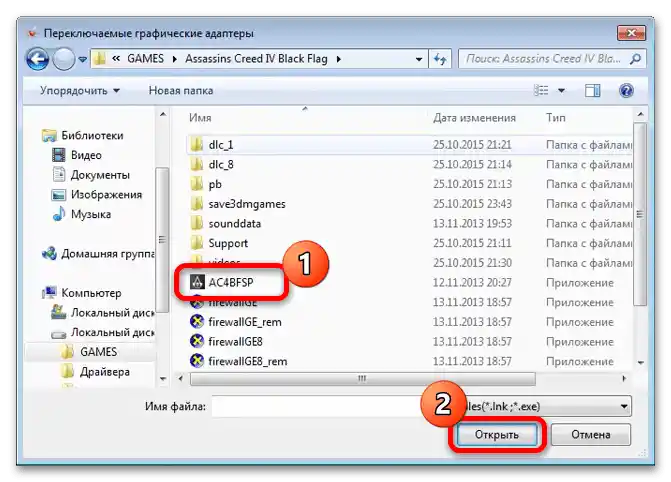
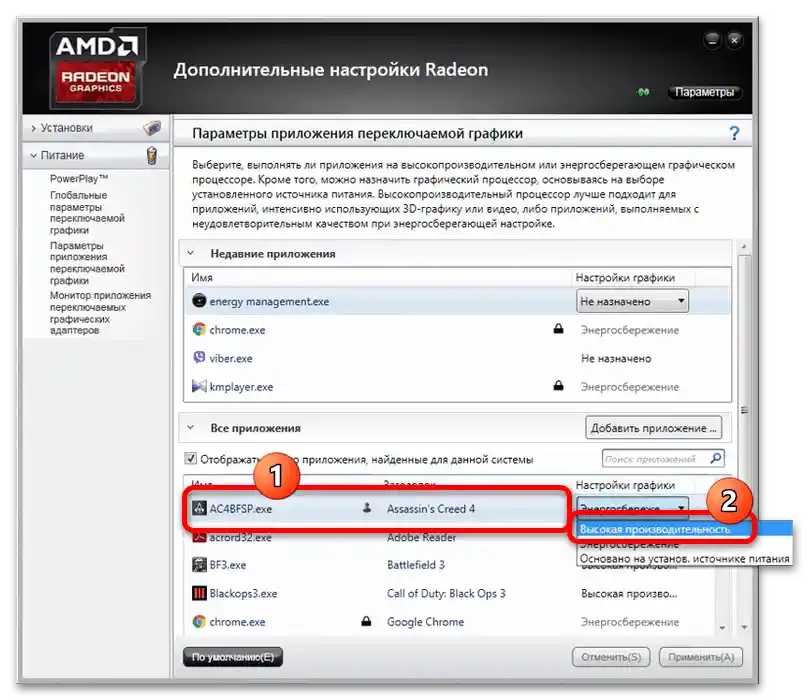
تُحفظ الإعدادات تلقائيًا - مباشرة بعد إغلاق أداة التحكم في التعريف، حاول تشغيل اللعبة، يجب أن تعمل الآن على بطاقة الرسوميات المنفصلة.
الخيار 3: AMD Catalyst
أقدم إصدار لا يزال ساريًا من تعريفات AMD يسمح أيضًا بضبط تشغيل الألعاب على GPU مخصص.
- انقر زر الماوس الأيمن على "سطح المكتب" واختر "مركز التحكم في AMD Catalyst".
- قم بتبديل عرض الإعدادات إلى وضع العرض المتقدم: اضغط على "الإعدادات" واختر "عرض متقدم".
- هنا، افتح الخيارات "الطاقة" - "خيارات تطبيق الرسوميات القابلة للتبديل". قد يُطلق على الخيار الأخير أيضًا "محولات الرسوميات القابلة للتبديل".
- الإجراءات التالية مماثلة لإصدار Radeon Software Crimson - كرر الخطوات 4-6 من الطريقة المعنية.
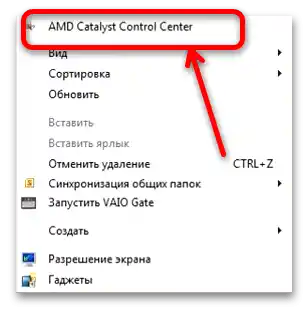
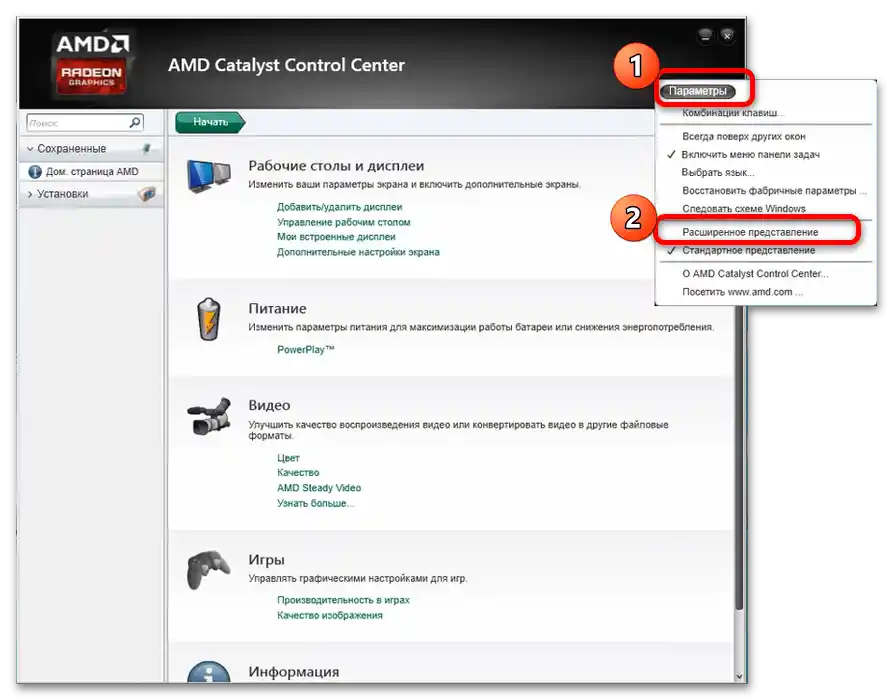
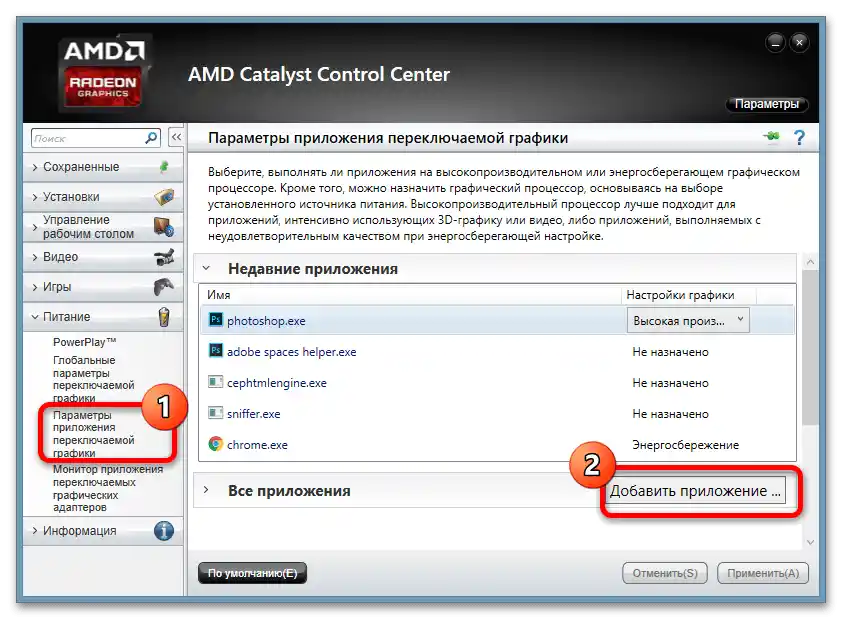
كما نرى، في هذه الحالة أيضًا، لا يمثل التبديل أيصعوبة.
حل المشكلات المحتملة
للأسف، لكن برامج تشغيل بطاقات الرسوميات AMD، باستثناء تلك التي صدرت في السنوات الأخيرة، كانت معروفة بعدم استقرارها، لذا قد يواجه بعض المستخدمين مشاكل متنوعة عند تبديل محولات الرسوميات.دعونا نعتبر الأكثر احتمالاً.
تستمر الألعاب في العمل على البطاقة المدمجة
أكثر المشاكل شيوعًا من الممكن والأكثر إزعاجًا، لأنها تنشأ بسبب مجموعة من الأسباب غير المرتبطة ببعضها البعض.
- أول شيء يجب القيام به هو تحميل وتثبيت أحدث حزمة من برامج التشغيل لبطاقة الرسوميات الخاصة بك، حيث قد يكون هناك خطأ في الإصدار المستخدم.
لمزيد من التفاصيل: مثال على تثبيت برامج التشغيل لبطاقة الرسوميات AMD
- تأكد أيضًا من أن الشريحة المنفصلة لم تُغلق لأي سبب من الأسباب - افتح "مدير الأجهزة" (انظر الخيار 1) وتحقق من كيفية عرض الجهاز المطلوب. إذا كان هناك رمز إيقاف على أيقونته، انقر عليه زر الماوس الأيمن واختر "تشغيل".
- يمكن أن يكون هناك أيضًا رمز خطأ على الأيقونة بشكل مثلث أصفر - للحصول على التفاصيل، انقر بزر الماوس الأيمن على موضع المحول زر الماوس الأيمن واستخدم خيار "خصائص".
![كيف يمكنني تشغيل اللعبة على بطاقة الرسوميات المنفصلة amd-17]()
انتبه إلى قسم "الحالة" - حيث يتم الإشارة إلى سبب الخطأ ورمزه. أكثر الرموز شيوعًا هي 2 و 10 (غالبًا ما تشير إلى مشاكل في البرمجيات) و 43 (تشير تقريبًا دائمًا إلى عطل في الأجهزة).
لمزيد من التفاصيل: ماذا تفعل مع الخطأ 43 على بطاقة الرسوميات
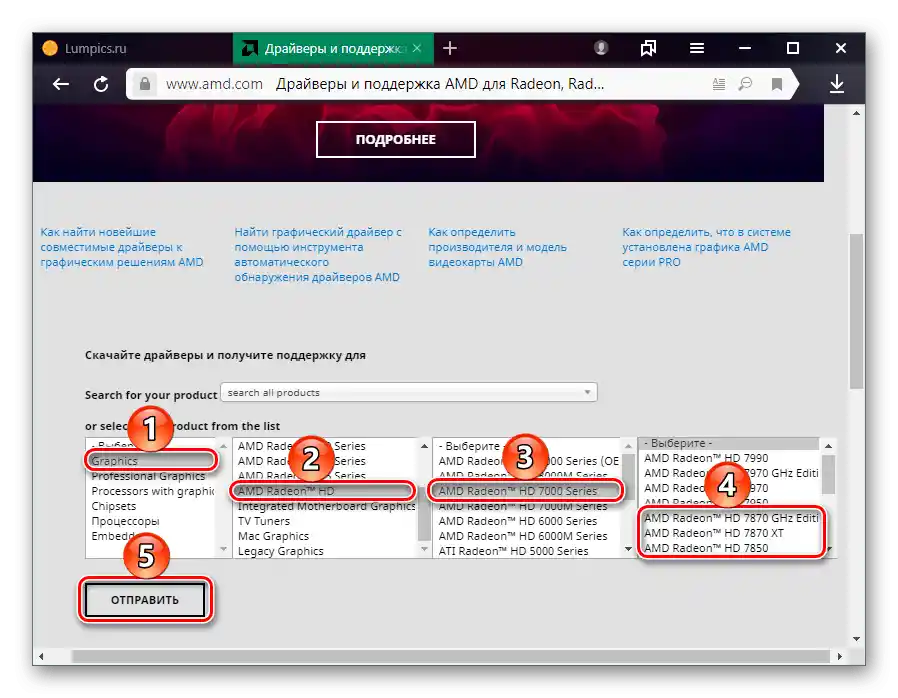
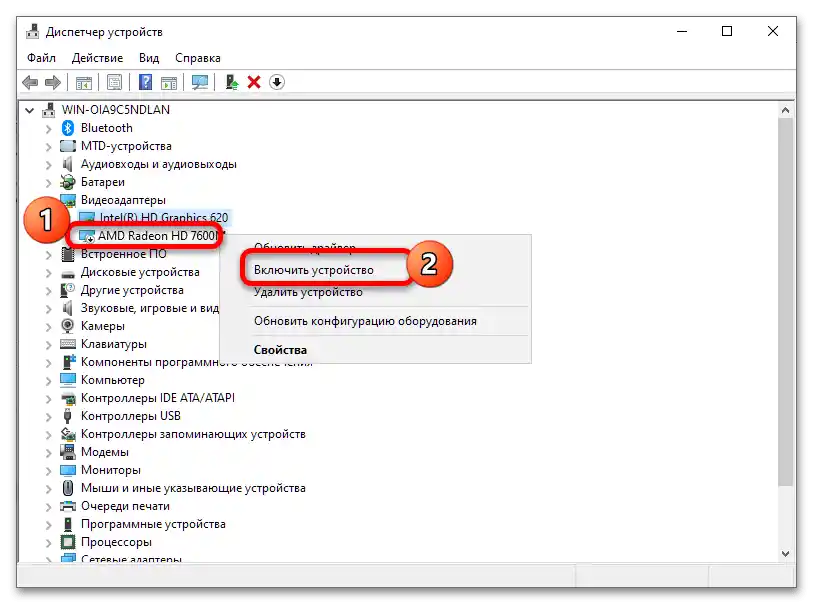
لا تفتح لوحة التحكم في برنامج التشغيل
المشكلة الشائعة التالية هي أن إعدادات البرمجيات من AMD لا تعمل. في معظم الحالات، هذه مجرد عطل برمجي، مما يعني إما عدم وجود برامج تشغيل أو تلف في بياناتها المثبتة.
لمزيد من التفاصيل: ماذا تفعل إذا لم تفتح إعدادات Radeon
تبدأ اللعبة لأول مرة على البطاقة المنفصلة، ولكن بعد ذلك تستخدم دائمًا المدمجة
مشكلة نادرة إلى حد ما، لكنها مزعجة جدًا، وتتميز ببطاقات الرسوميات والبرمجيات من عام 2015. السبب الدقيق لها غير معروف (من المرجح أن يكون خطأ برمجي في برامج التشغيل)، وللأسف، لا توجد طريقة محددة لحلها.في معظم الحالات، يساعد تحديث برنامج تشغيل GPU، كما ذكرنا سابقًا، بالإضافة إلى تشغيل الأدوات باسم المسؤول - لذلك ستحتاج إلى فتح دليل تثبيت البرنامج واختيار الخيار المطلوب من قائمة السياق لملف التنفيذ.